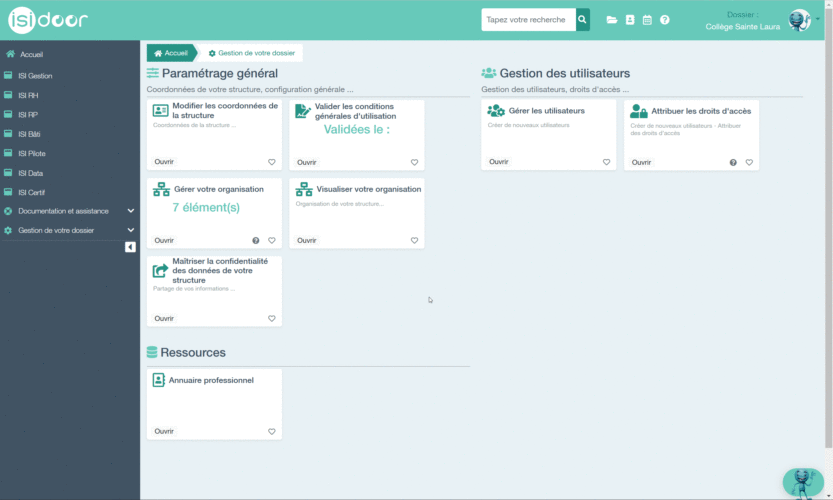Vous êtes nombreux à vous demander comment et pourquoi créer des structures ou des services dans Isidoor. Voici donc un petit rappel pour clarifier les intérêts et la procédure de cette fonctionnalité, à l’occasion d’une évolution ergonomique du menu.
Pourquoi ? #
- Limiter les droits d’un utilisateur aux salariés d’un service
- Visualiser l’organisation de votre structure
Comment ? #
Avant de commencer, pensez à vérifier votre accès à la tuile Gestion de votre dossier.
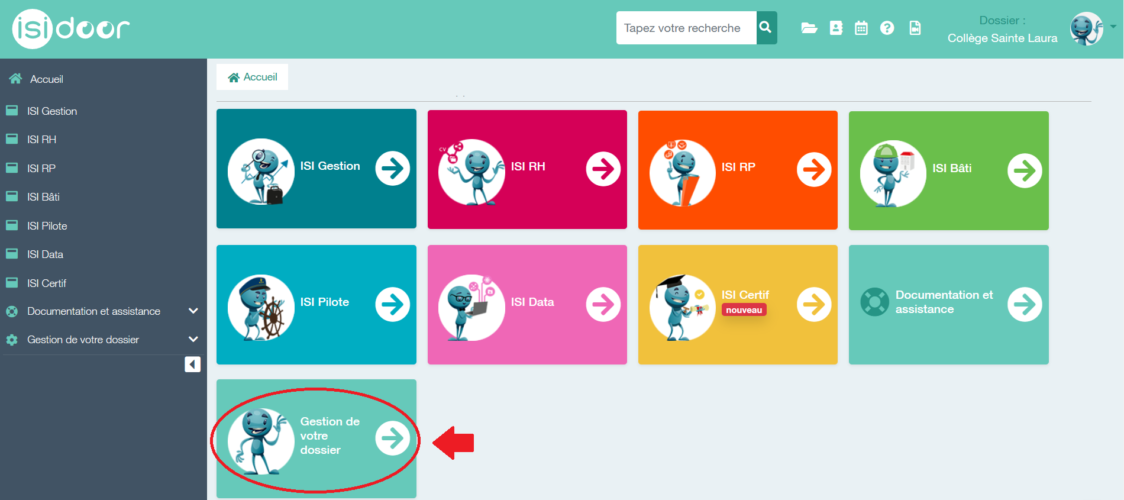
Etape 1 : Je crée mon organisation #
Gestion de votre dossier/Gérer votre organisation
Grâce au bouton « Nouveau », « Modifier » et « Supprimer », vous pouvez créer l’arborescence de votre structure.
Je crée d’abord mon Organisation Parente :
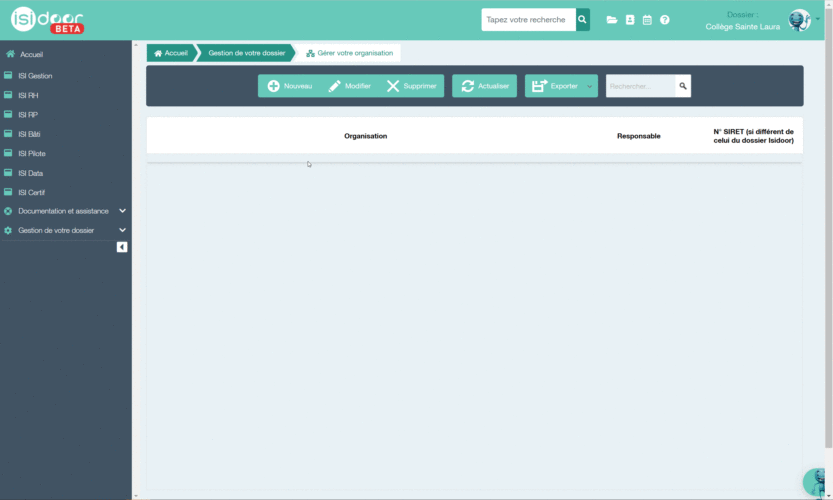
Cette structure sera déclinée en plusieurs services, on laisse donc le champ « Organisation parente » vide car celle-ci est une organisation parente, elle ne peut donc pas avoir d’organisation parente :
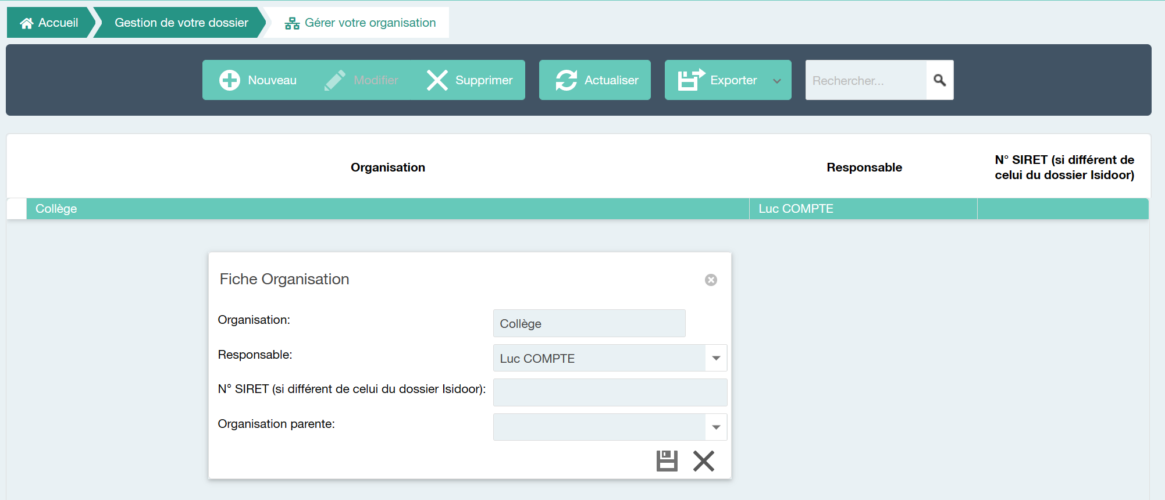
Ensuite, je crée les différents services rattachés à l’organisation parente « Collège » ; Vie scolaire, Administration, Service Informatique, Restauration :
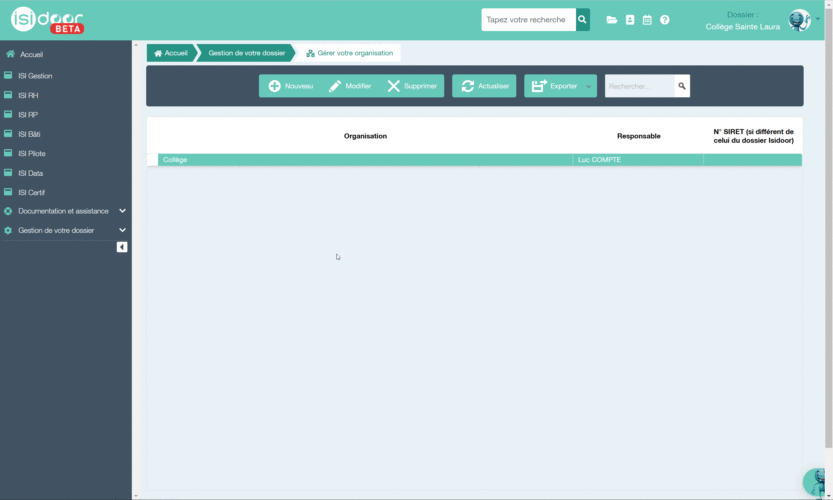
J’indique pour chaque service que le « Collège » est l’organisation parente :
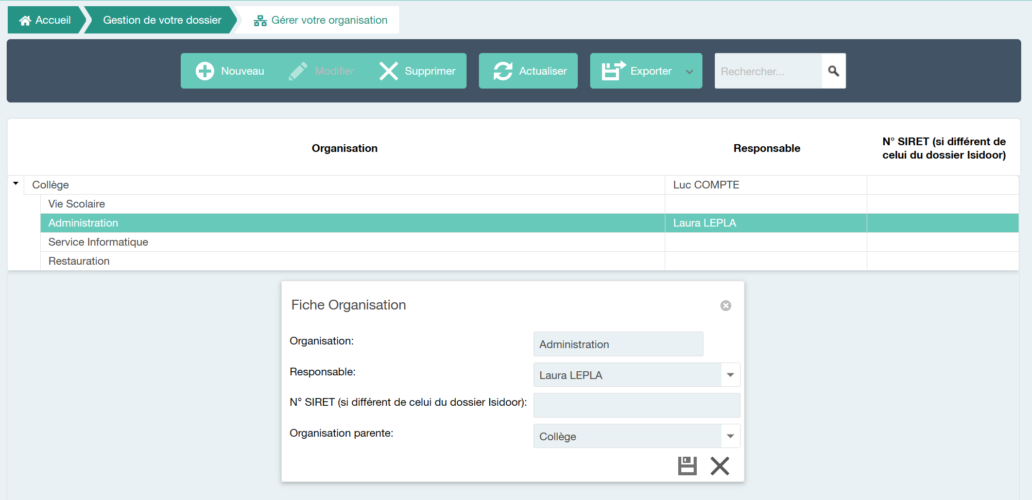
Enfin, je crée deux sous-services rattachés au Service « Administration » : Secrétariat et Comptabilité :
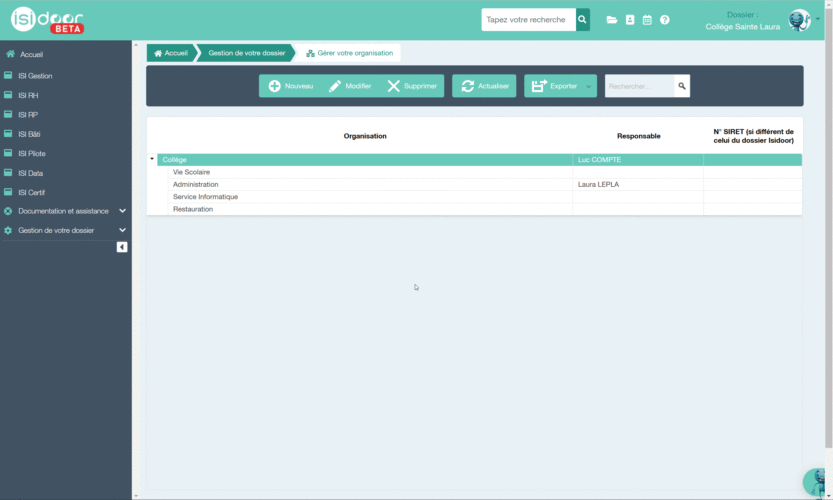
J’indique pour chacun des sous-services que le service « Administration » est l’organisation parente :
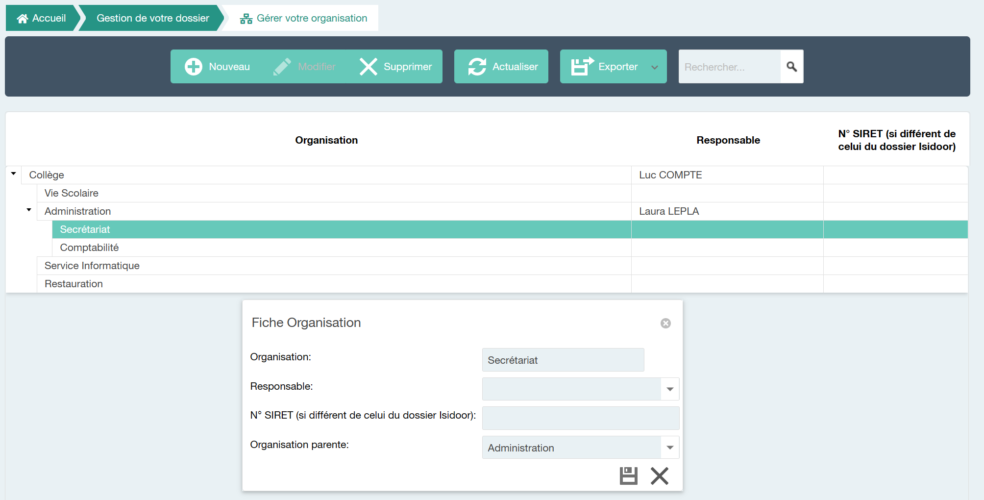
Voici donc l’organisation de ma structure :
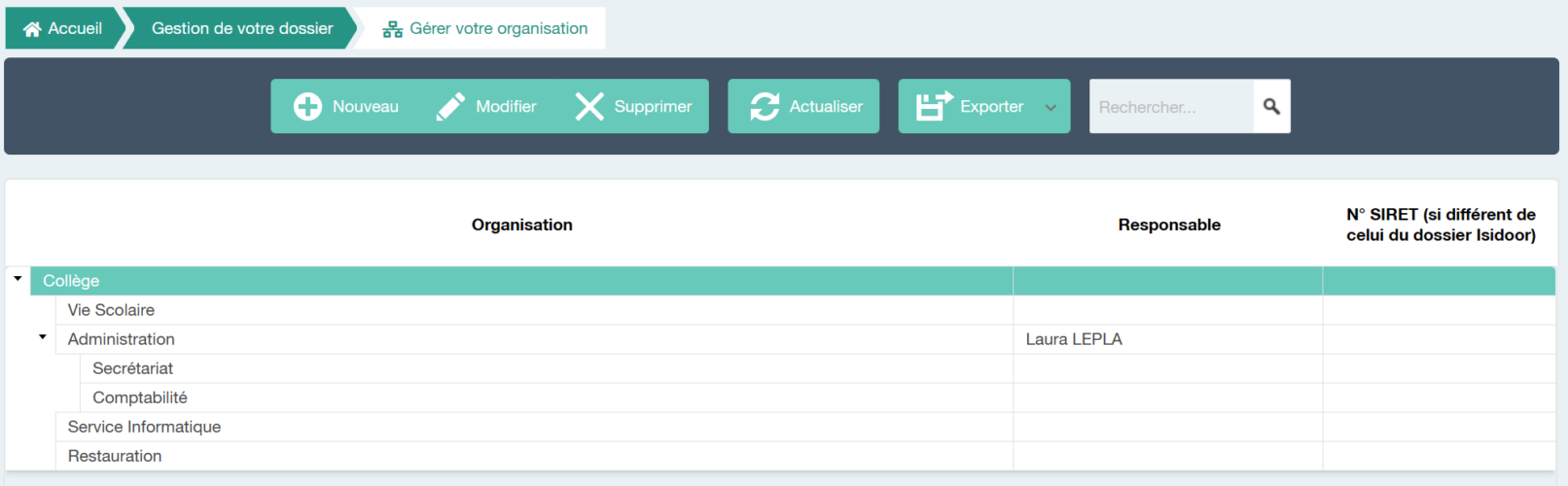
Je peux ensuite l’imprimer ou le visualiser en passant par le menu

La barre d’outil permet de zoomer sur l’organigramme et de l’exporter dans différents formats.

Etape 2 : Dans chaque application, je rattache mes informations à un service #
Dans ISI RH, je rattache chaque salarié à un service
ISI RH/Administration du personnel/Liste des salariés
Pour chaque salarié, j’indique le service auquel il est affecté :
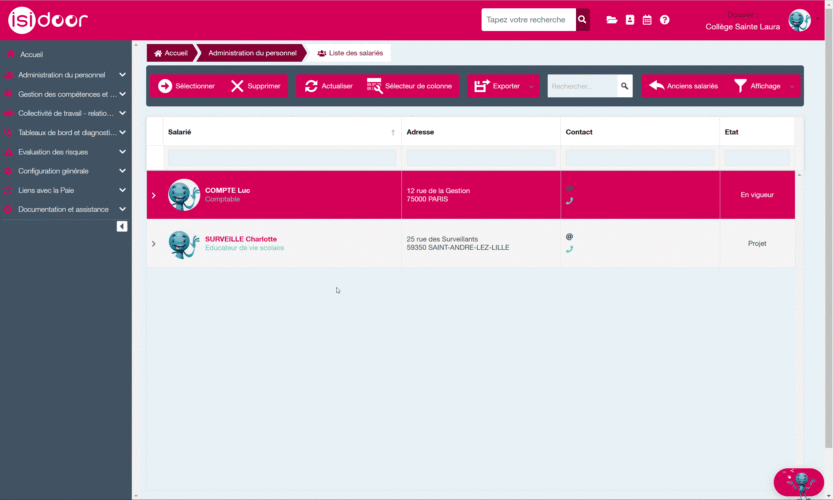
Dans ISI Bâti, je rattache le parc immobilier à un élément de mon organisation …
Etape 3 : Je limite les droits d’accès Isidoor à un service pour un utilisateur #
Gestion de votre dossier/Attribuer les droits d’accès
Je renseigne l’organisation pour ne donner accès qu’aux salariés dont l’utilisateur est responsable :